Questa estensione consente di creare ricerche complesse per trovare operazioni. Puoi anche applicarvi facoltativamente alcune trasformazioni. Ecco un caso d'uso:
Gianni scarica alcuni dati dalla sua banca. I dati non hanno, ovviamente, indicazione della categoria. Tutto è registrato, infatti, nel campo del commento. Gianni vorrebbe un metodo automatico per impostare correttamente la categoria e altri attributi basati sul contenuto del commento.
Come funziona, dunque? Per prima cosa definisci un criterio di ricerca, che restituirà un elenco di operazioni. Poi definisci le trasformazioni da applicare sulle operazioni.
Nota
Un caso di studio vero, che fornisce degli esercizi concreti per il caso sopracitato, è consultabile nell'appendice.
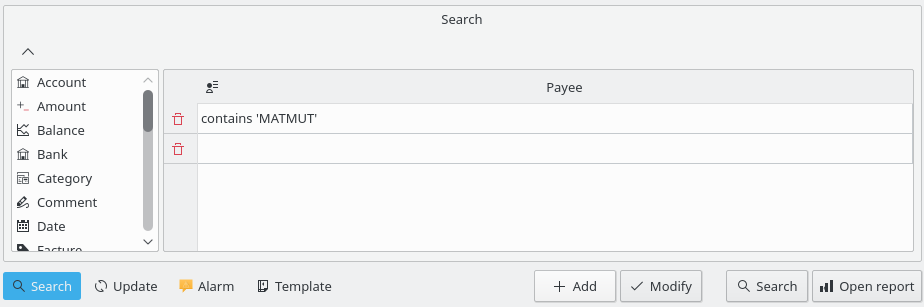
Qui puoi definire i criteri per la ricerca delle operazioni, utilizzando una combinazione di parametri. Nell'immagine contenuta sopra trovi una tabella con gli attributi delle operazioni per l'intestazione. Modificando una riga crei una nuova frase all'interno della ricerca. Ciascuna colonna viene combinata con le altre tramite «e» logico:
(colonna1 e colonna2)
Se aggiungi una nuova riga, crei un'altra frase che combina con la prima riga tramite un «o» logico:
[riga1] o [riga2].
Nel complesso, la combinazione di colonne e righe può essere letta come:
(colonna1 e colonna3) o (colonna2 e colonna3)
Naturalmente in una ricerca puoi avere tante righe e colonne quante necessiti.
Una volta che una definizione di ricerca soddisfa le tue necessità, puoi aggiungerla all'elenco dei criteri di ricerca esistenti oppure puoi modificarne una esistente.
Quando selezioni una ricerca nella vista Ricerca, nella tabella sotto riportata viene visualizzato il numero delle operazioni trovate:
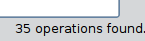
Se all'interno della vista Ricerca fai doppio clic su una ricerca, tutte le operazioni trovate saranno visualizzate in una nuova scheda:
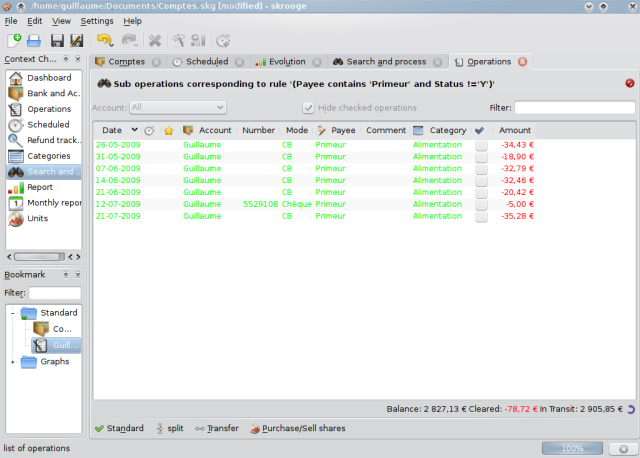
Se devi applicare qualche elaborazione alle operazioni trovate, seleziona la ricerca interessata e attiva il pannello di definizione dell'elaborazione:
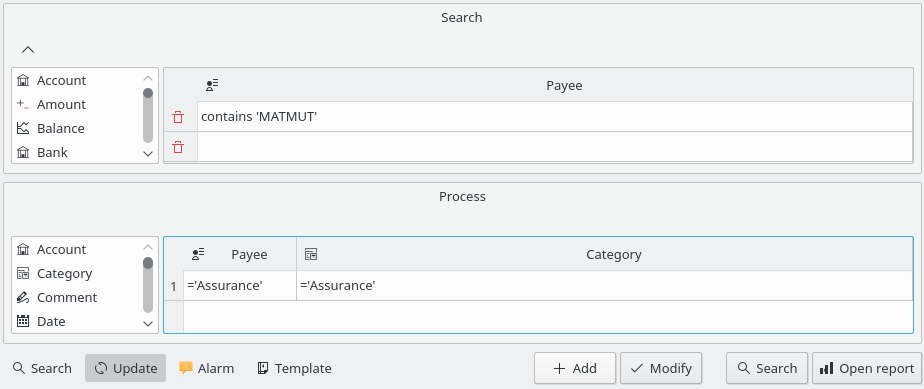
In questo pannello puoi definire le trasformazioni da eseguire sulle operazioni. Nota che in questo pannello è stato reso intenzionalmente impossibile impostare l'importo o la data di un'operazione.
Uno speciale uso dell'estensione Ricerca ed elaborazione è l'abilità di definire notifiche. Una notifica è un richiamo, da parte di Skrooge, della tua attenzione su un evento, per esempio quando il tuo budget mensile per una categoria è stato raggiunto.
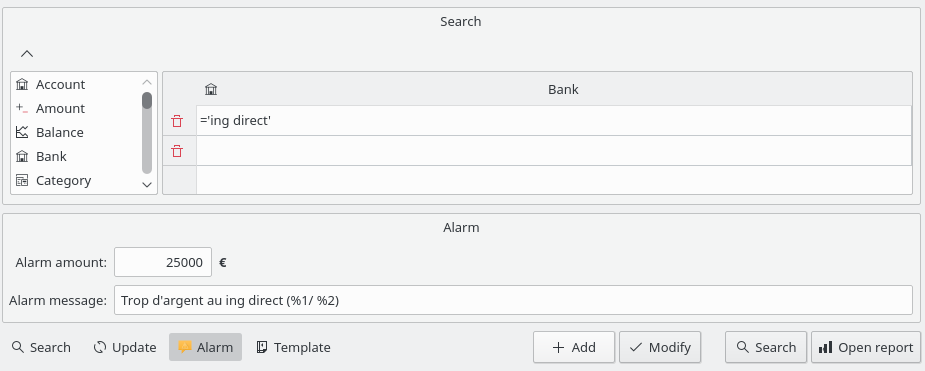
Per definire una notifica, devi prima definire il criterio di ricerca fornendo il gruppo di operazioni su cui desideri essere avvisato. Per esempio, tutte le operazioni nel mese corrente e nella categoria «Abbigliamento». Poi definisci l'importo per il quale l'avviso deve essere attivato, per esempio 100€, e anche il messaggio di notifica che Skrooge dovrà inviarti quando l'importo è raggiunto.
Suggerimento
Le notifiche possono contenere i parametri per importo totale (%1), importo notifica (%2) e differenza (%3).